OnePlus Nord 2: el gama media que apunta a la alta
Si una cosa caracteriza a OnePlus es que mima sus terminales y no lanza al mercado una amplia gama de variedades que van de menos a más, si no que prefiere dotarse de un catálogo más reducido pero de modelos que ofrezcan más que la media de la gama a la que van dirigidos, manteniendo un precio contenido.
El OnePlus Nord 2 es un buen ejemplo de ello, un punto intermedio entre la gama media y la alta, con muy buenas prestaciones (también algún que otro punto flojo que en seguida explicaré), y un precio muy contenido.
He tenido la oportunidad de probarlo y, seguidamente, os desgrano mis sensaciones con esta excelente máquina.
Ficha técnica
- Procesador: MediaTek MT6893 Dimensity 1200 5G. Ocho núcleos: 1xCortex-A78 a 3 GHz, 3xCortex-A78 a 2,6 GHz, y 4xCortex-A55 a 2 GHz
- GPU: Mali-G77 MC9
- Memoria RAM: versión probada 12 GB, pero hay otras con 6 y 8 GB
- Almacenamiento interno: versión probada: 256 GB. Hay otra con 128 GB
- Pantalla: AMOLED de 6,43” con resolución FullHD+ de 2400×1080 (relación de aspecto 20:9, y 410 ppp
- Sistema de cámaras trasero: sensor principal de 50 Mpx com 1.0 μm, 6P, OIS y f/1,88; angular de 8 Mpx con 119,7 grados de visión, EIS y f/2,25; lente monocromática de 2 Mpx y f/2,4. Zoom de hasta 10x
- Cámara delantera: 32 Mpx, 0,8 μm, EIS y f/2,45
- Conectividad: Wi-Fi 6, Bluetooth 5.2, USB-C, NFC, GNSS (GPS, GLONASS, Galileo, Beidou, NavIC)
- Batería: no extraíble de 4.500 mAh con carga rápida de 65 W
- Tamaño y peso: 158,9×73,2×8,25 mm, 189 gr
- Sistema operativo: OxygenOS 11.3 basado en Android 11
Presentación
Mientras las demás marcas tienden al minimalismo en lo que respecta a las cajas en las que presentan sus terminales, con un tamaño que tiende a disminuir ya que empieza a arraigar la tendencia a eliminar el cargador en algunos modelos y marcas, OnePlus se ha quedado a gusto no con una caja tamaño XXL, aunque sí de mayor tamaño de lo que nos tiene acostumbrados.
Debajo de la bandeja en la que descansa el teléfono encontramos un troquelado de cartón que contiene una funda de silicona (en mi caso, transparente; desconozco si en todos los ejemplares es idéntica), y un sobre con la documentación (guía rápida, información sobre seguridad, y una breve carta de presentación del presente modelo) que también acoge la herramienta para abrir la bandeja de la SIM, el cargador y el correspondiente cable de carga con interfaz USB-A a USB-C.
Diseño
Diseño correcto, líneas clásicas de la gama, con cierta elegancia pero sin entrar en clichés. La pantalla aprovecha casi toda su parte frontal, con la cámara en forma de inserción en la parte superior izquierda.

En su borde inferior tenemos, en el lado izquierdo, la bandeja de la tarjeta SIM (una sola tarjeta en formato nanoSIM en la versión analizada), el micrófono a su derecha, el puerto USB-C en el centro, y el altavoz multimedia a la derecha.

En el lateral izquierdo encontramos el botón de subida y bajada del volumen, mientras que en el derecho tenemos dos botones más, siendo el de abajo el de encendido/apagado y bloqueo, y el de arriba un switch que ofrece dos posiciones: modo de vibración y con el audio activado, tal y como tenemos en un iPhone, y que se presenta en pocos terminales Android. Finalmente, en su parte superior encontramos el micro de ruido ambiente para la cancelación de ruido.
Si pasamos el dedo por la cara interior del marco superior, notaremos una zona ‘rasposa’; es el altavoz para las llamadas y el segundo altavoz del sistema multimedia, que se utiliza en conjunto con el altavoz puramente multimedia de la parte inferior. De ello hablaremos más en profundidad en la sección de sonido.
La parte trasera presenta un muy buen y elegante acabado para un gama media alta como este: cristal, con la serigrafía de la marca en medio, y la isla para el sistema de cámaras en la parte superior izquierda, con dos objetivos de gran tamaño y que destacan visualmente, y el tercero más pequeño junto al flash. El acabado de la tapa posterior es brillante, mientras que el de la isla del sistema de cámaras es mate, con un contraste muy bien logrado.


No es un terminal ligero, aunque tampoco es excesivo su peso (189 gramos), y presenta un tacto agradable.
Una característica que me ha parecido interesante es que en su trasera no se marcan las huellas, por lo que si lo llevamos sin funda o lo sacamos de esta, no quedarán marcas y el terminal se presentará impecable, a diferencia de otros smartphones en los que este es un detalle no tan cuidado.
Igualmente, la pantalla es también muy limpia, y pese a que se notan las huellas de la manipulación táctil, no lo hacen tanto como en otros terminales.
Puesta en marcha
El asistente de configuración inicial del Nord 2 es el estándar de Google sin grandes modificaciones y muy bien integrado. En él podemos elegir para la tipografía empleada en pantalla, el tipo de letra Roboto habitual de Android, o bien el OnePlus Sans, que es el que he elegido y el que se muestra en las capturas de pantalla que siguen.
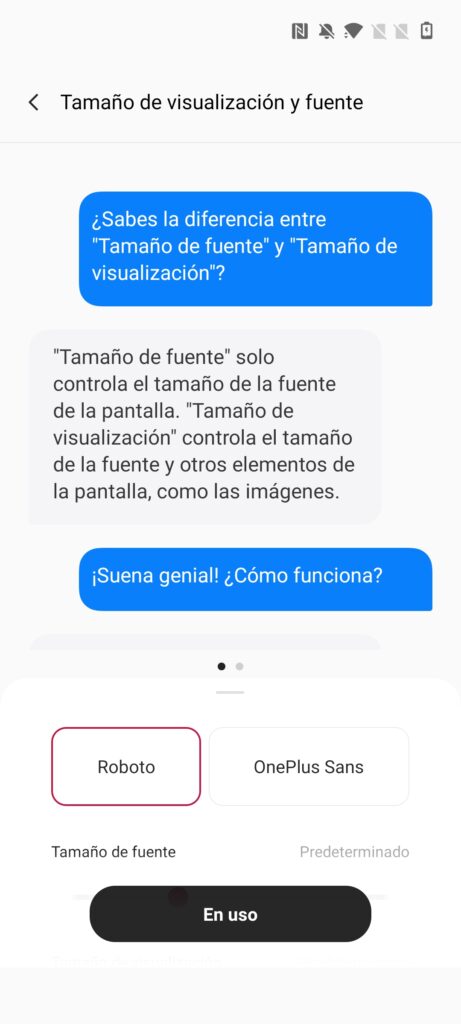
También podemos elegir entre disponer, en la parte inferior de la pantalla, de una barra que reconoce los gestos con el dedo para realizar la navegación, o bien la tradicional barra de iconos de Android.
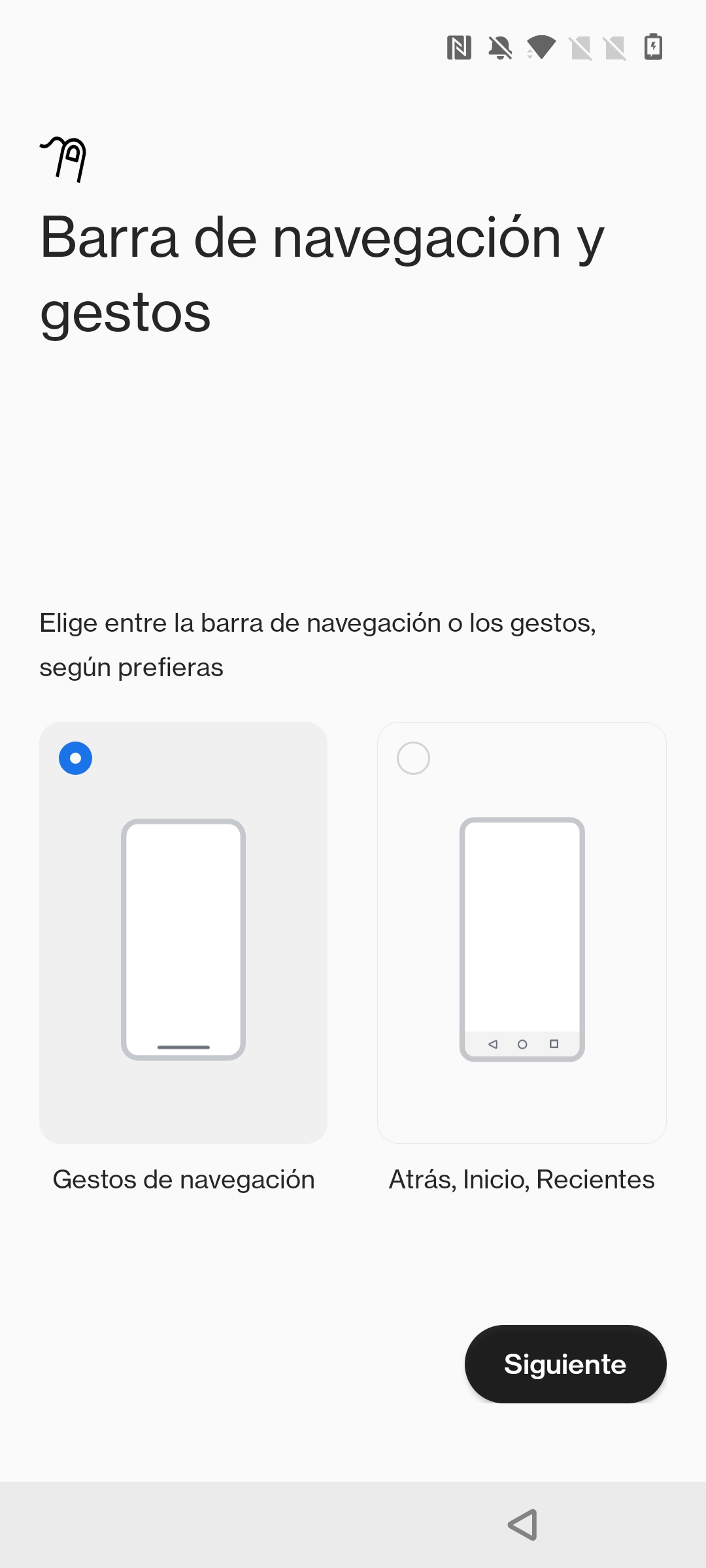
Una vez hemos completado los pasos de la configuración inicial, y cuando ya hayamos iniciado el sistema, nos saltará una alerta en el cajón de notificaciones que nos invita a configurar el lanzador de aplicaciones de dos formas posibles: con un segundo nivel (cajón) que disponga de todos los iconos de apps (dejando el primer nivel solamente para las que queramos), o bien sin dos niveles diferenciados (lo que nos obliga a repartir las apps entre distintas pantallas que se desplazan de derecha a izquierda.
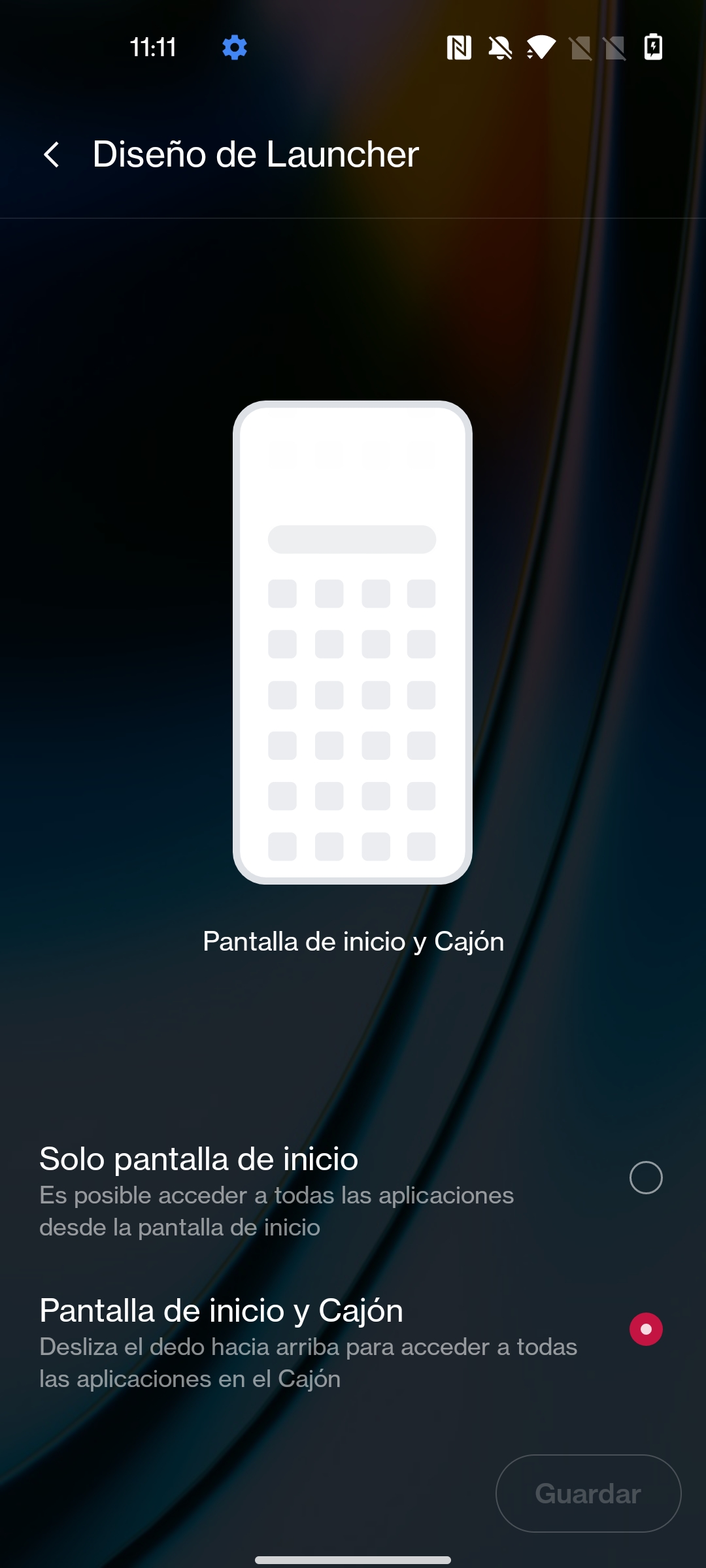
Pantalla
Armado con una pantalla AMOLED de 6,43 pulgadas, resolución de 2.400×1080 píxeles, y una densidad de 410 píxeles por pulgada, proporciona una gran nitidez y una buena experiencia bajo el influjo directo de la luz solar.
En la sección de pantalla de los Ajustes podremos seleccionar en primer lugar si queremos utilizar el modo claro o el oscuro, algo ya habitual en cualquier terminal, así como activar el filtro de luz azul (aquí llamado “Confort visual”), o el giro automático de la pantalla cuando giramos el terminal. Estas opciones también se encuentran disponibles desde el panel de acceso rápido al que accedemos al desplazar hacia abajo desde el marco superior de la pantalla.
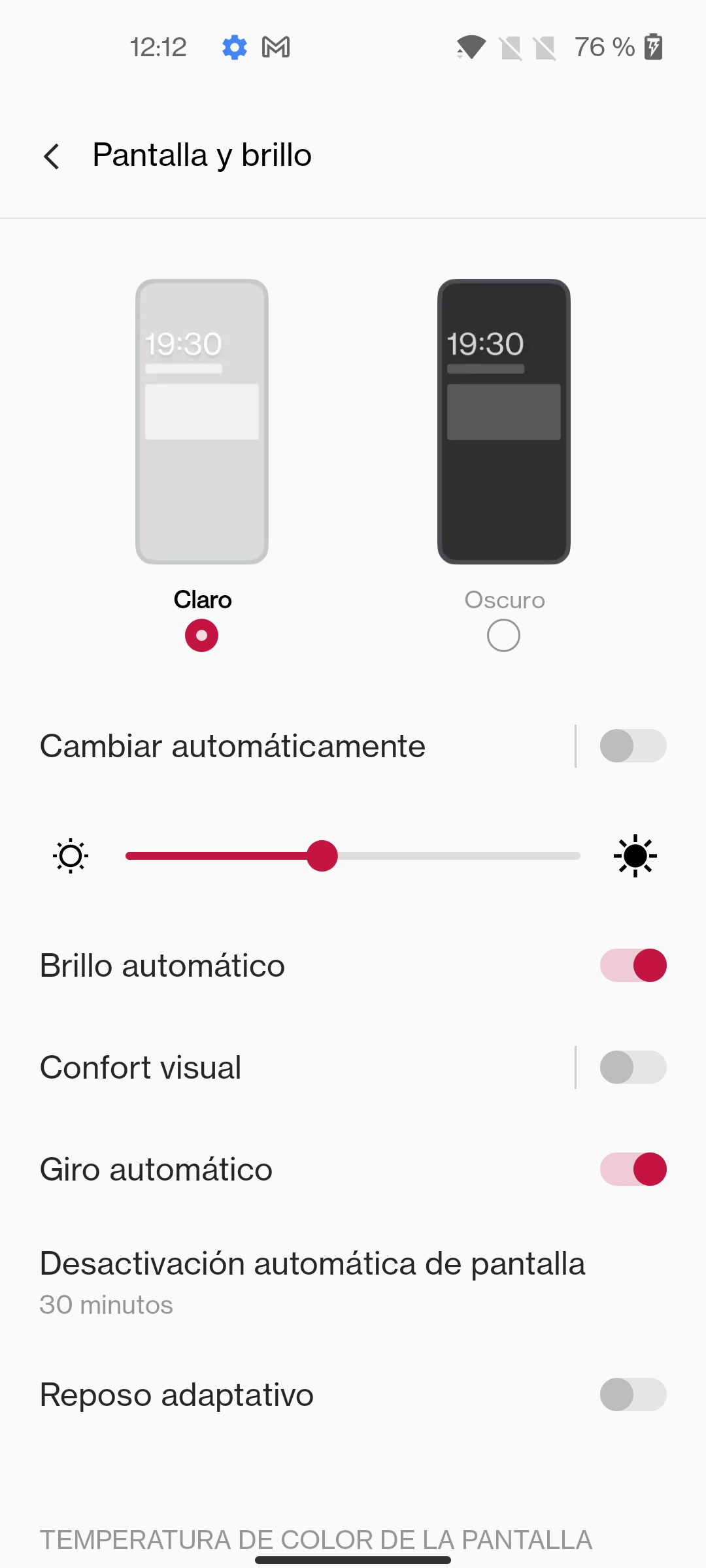
Las opciones avanzadas comienzan con el Reposo adaptativo, que utiliza la cámara delantera para saber si estamos mirando la pantalla y, por lo tanto, debe modificar automáticamente parámetros de la visualización para que esta sea más agradable a la vista.
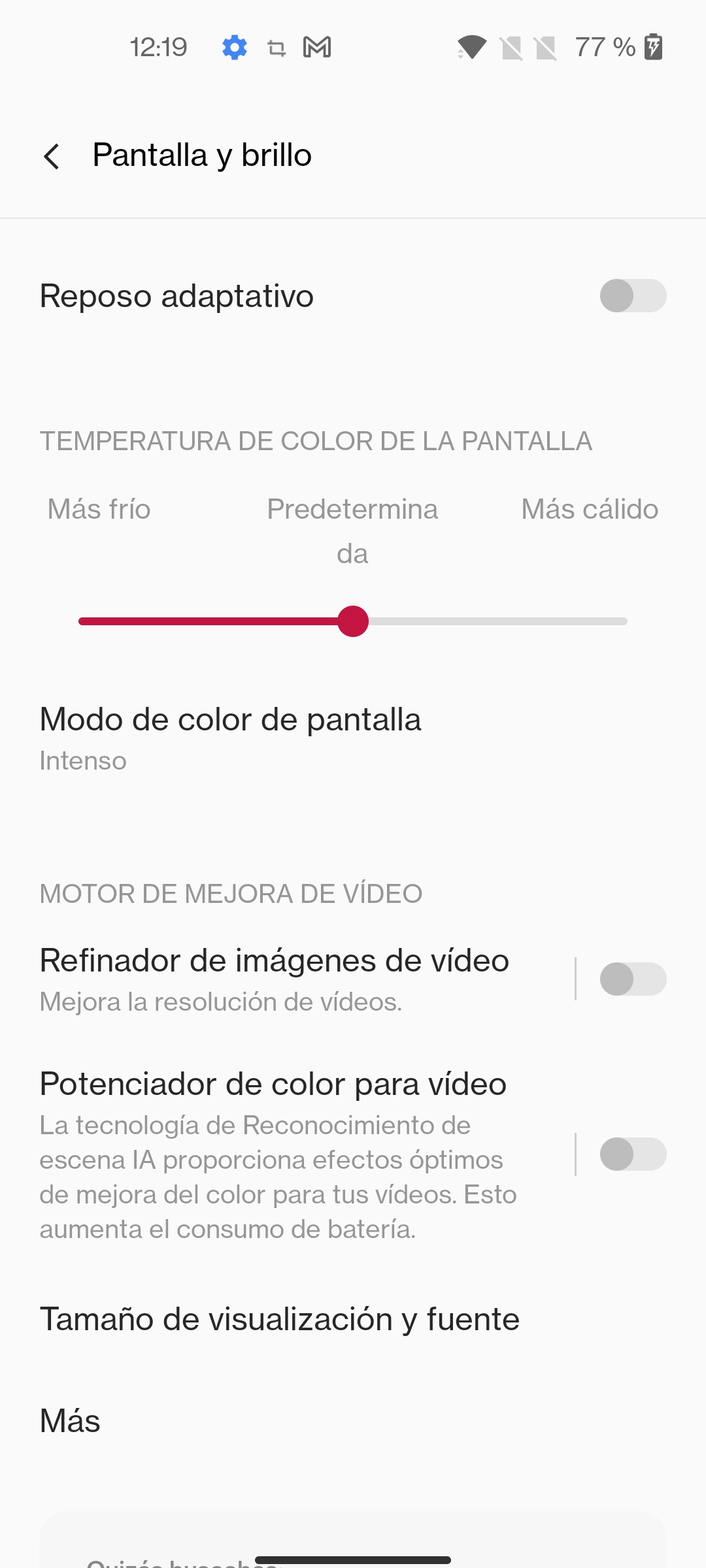
También tenemos el habitual selector de temperatura de color, el Refinador de imágenes de vídeo y el Potenciador de color para vídeo. Estas dos últimas opciones recurren a la inteligencia artificial para ofrecer una sensible mejora en la reproducción de contenido audiovisual, de la cual se percibe ligeramente, pero que es difícilmente identificable.
El Modo de color de pantalla permite alternar entre intenso (que es el activado por defecto) y suave, y la diferencia entre ambos es rápidamente palpable. Si cambiamos su definición a suave, lo que obtenemos es una imagen con los colores más mortecinos, sin tanta vida, y nada indica que mejore la duración de la batería, por lo que es una opción que personalmente descartaría cambiar bajo ninguna circunstancia.
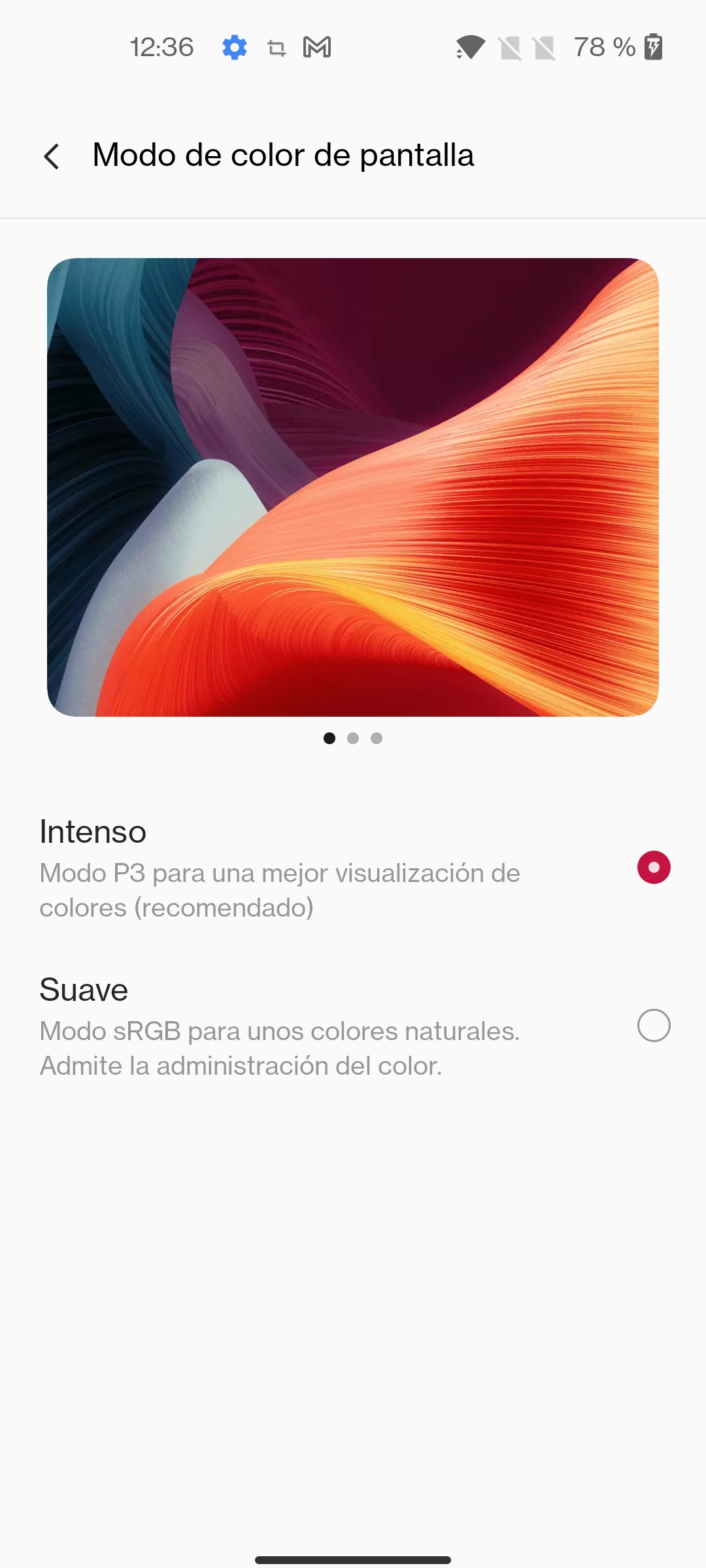
Entre las opciones avanzadas también podemos modificar la frecuencia de refresco de la pantalla, eligiendo entre 60 y 90 Hz. Por defecto, esta se encuentra a 90 Hz, la máxima, y si la bajamos a 60 Hz poca cosa notaremos en el trabajo diario si no consumimos vídeo, pudiendo lograr un pequeño ahorro energético al configurarla a 60 Hz.
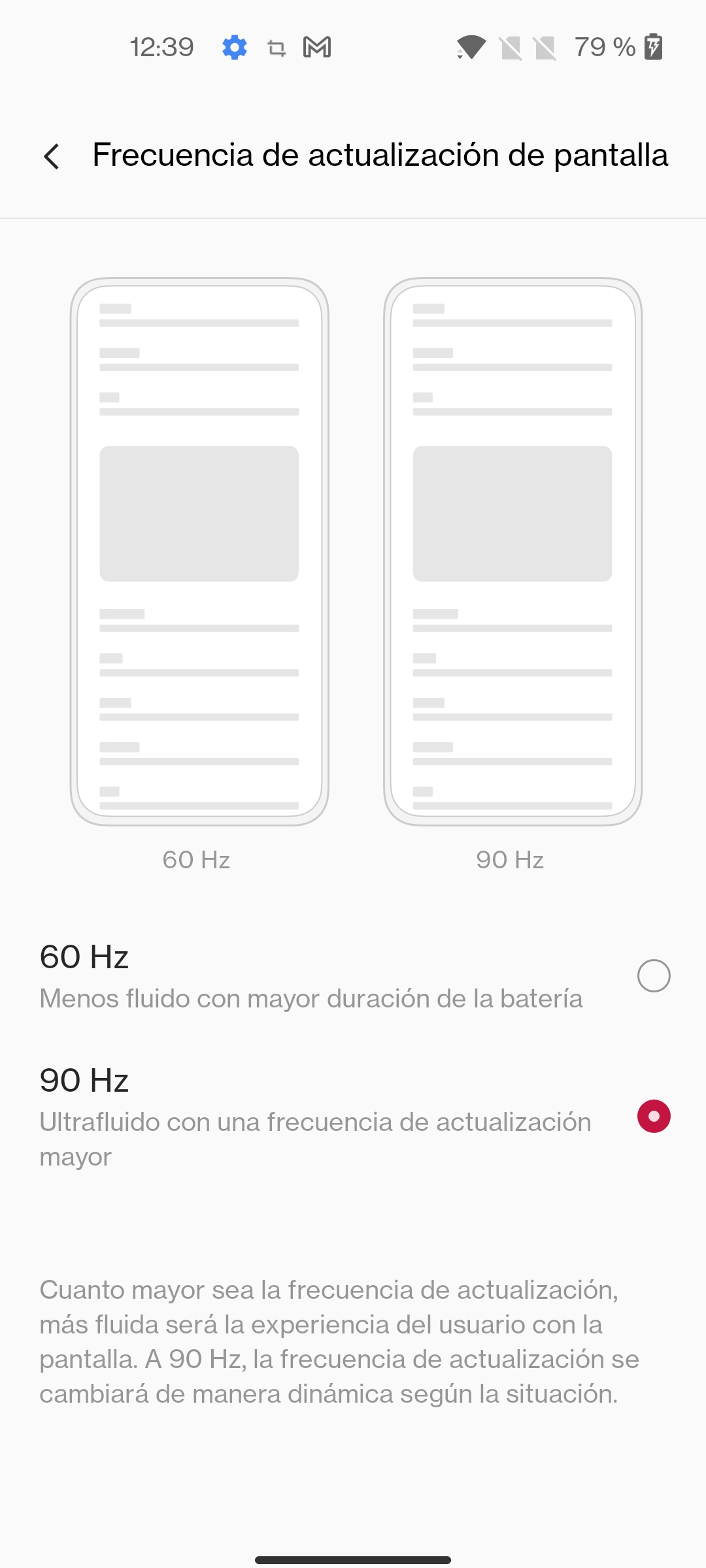
La diferencia de calidad en la reproducción de vídeo es apreciable a simple vista, especialmente en las escenas en las cuales la cámara abra plano desde uno cerrado a uno general, o en escenas a cámara lenta con movimiento de los personajes.
También podemos configurar los contenidos que podremos ver en la pantalla always on, aquí conocida como Pantalla ambiente.
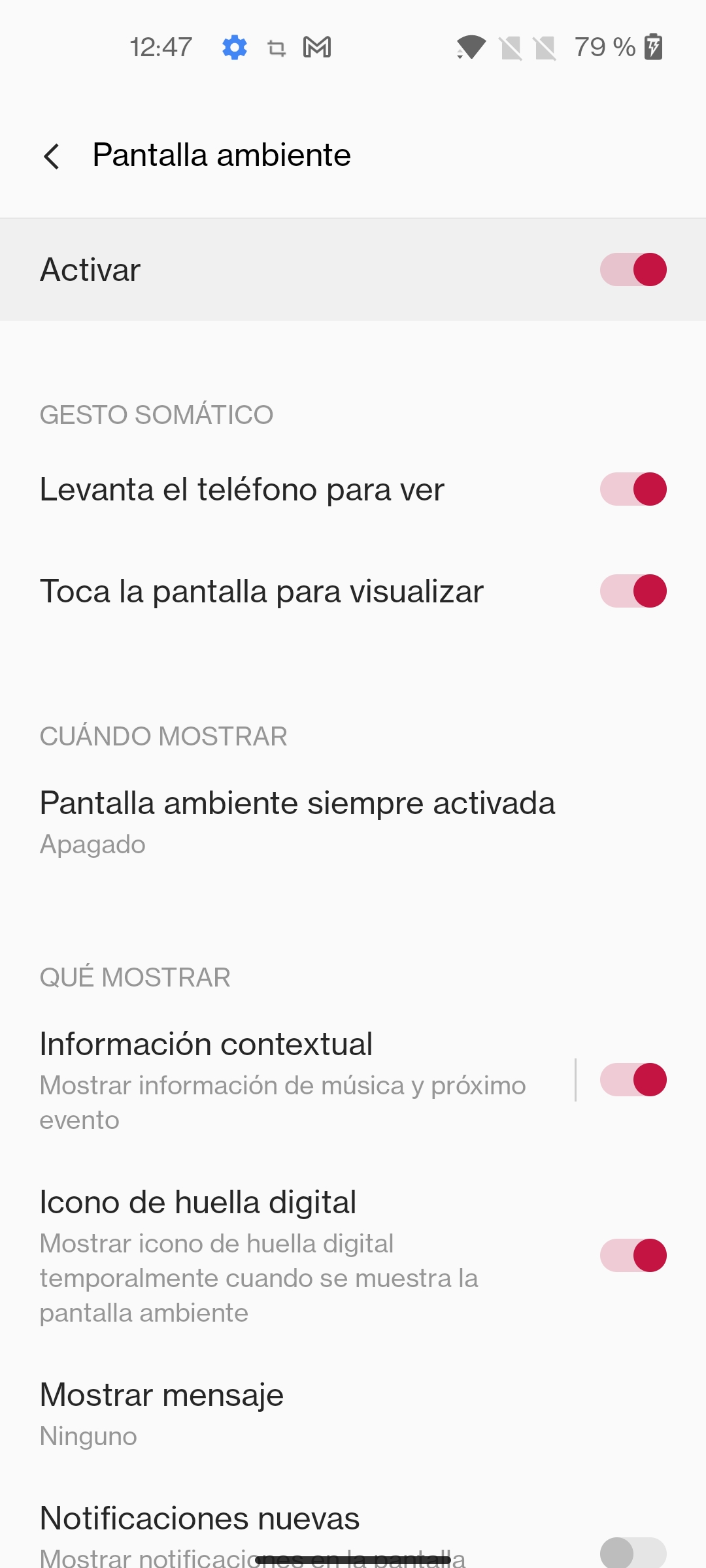
Como valoración final, la pantalla del OnePlus Nord 2 es más que correcta, dando el resultado esperado e, incluso, una calidad más allá de lo esperable en el rango de precios del terminal para la visualización de vídeo.
Cámaras
La dotación de cámaras del Nord 2 lo acerca más a un buque insignia de gama alta, que a un clase media: sensor principal Sony IMX766 de 50 Mpx con apertura f/1,88 y estabilización óptica, gran angular de 8 Mpx y apertura f/2,25, y sensor monocromático de 2 Mpx con apertura f/2,4. Una cámara principal muy potente combinada con dos cámaras secundarias más propias de la gama media, pero cuya suma hace que el resultado final quede muy arreglado.
Para la cámara de selfies, OnePlus ha optado por un sensor Sony IMX615 con 32 Mpx y apertura f/2,45.
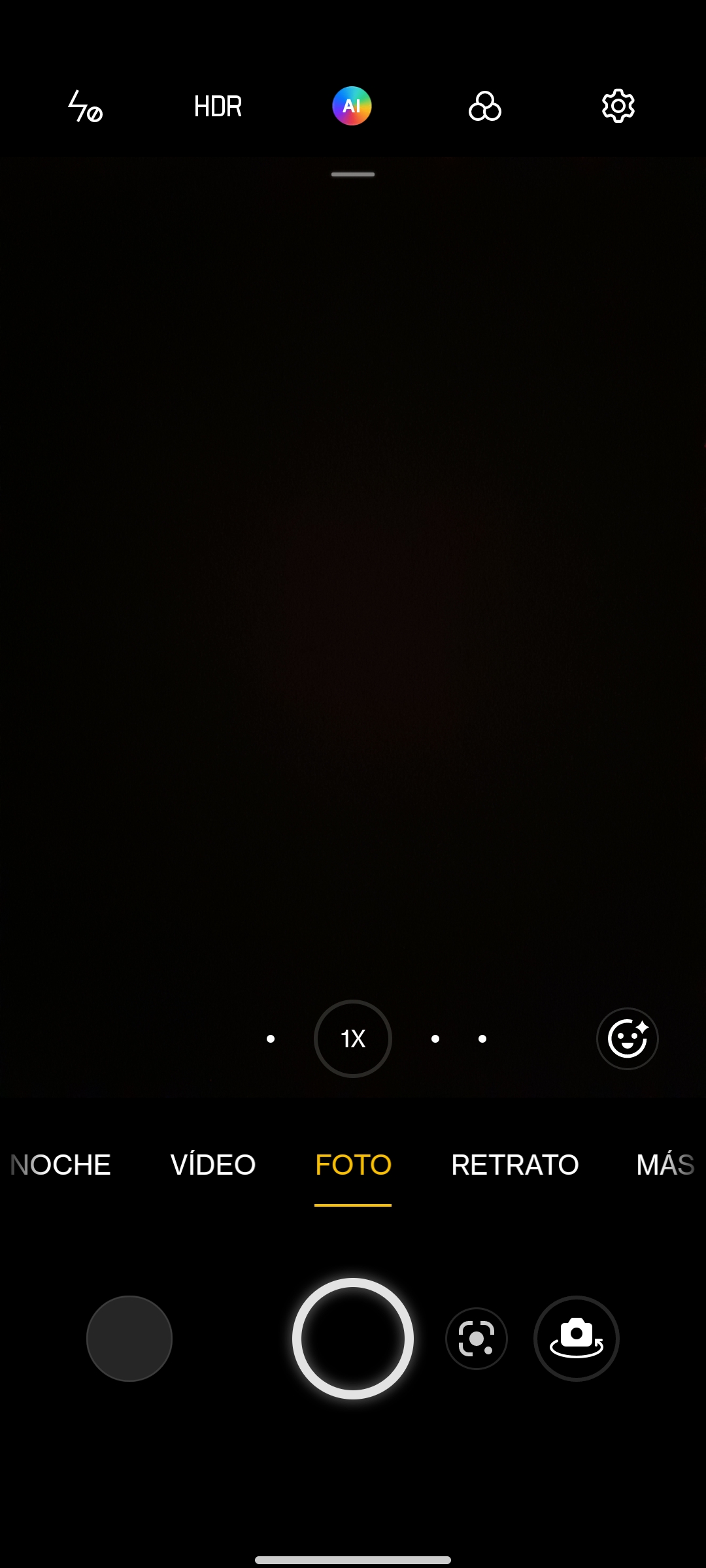
Por lo que respecta a la app de cámara, esta sigue exactamente las mismas líneas de diseño que cualquier otra aplicación de cualquier fabricante, pero me ha gustado especialmente las facilidades que otorga a neófitos en el tema fotográfico al disponibilizar las opciones de una forma muy simple, al alcance de la mano y conceptualmente comprensibles.
Siguiendo la misma idea de diseño que presenta OxygenOS mostrando una barra en la parte inferior de la pantalla para indicar a los usuarios desde donde desplazar, en la parte superior de la ventana de enfoque de la cámara (donde vemos la imagen que captaremos) podemos apreciar una barra que, si la arrastramos hacia abajo, nos despliega opciones de uso común, como la relación de aspecto (1:1, 16:9,…), el temporizador, o activar la capacidad de 50 Mpx.
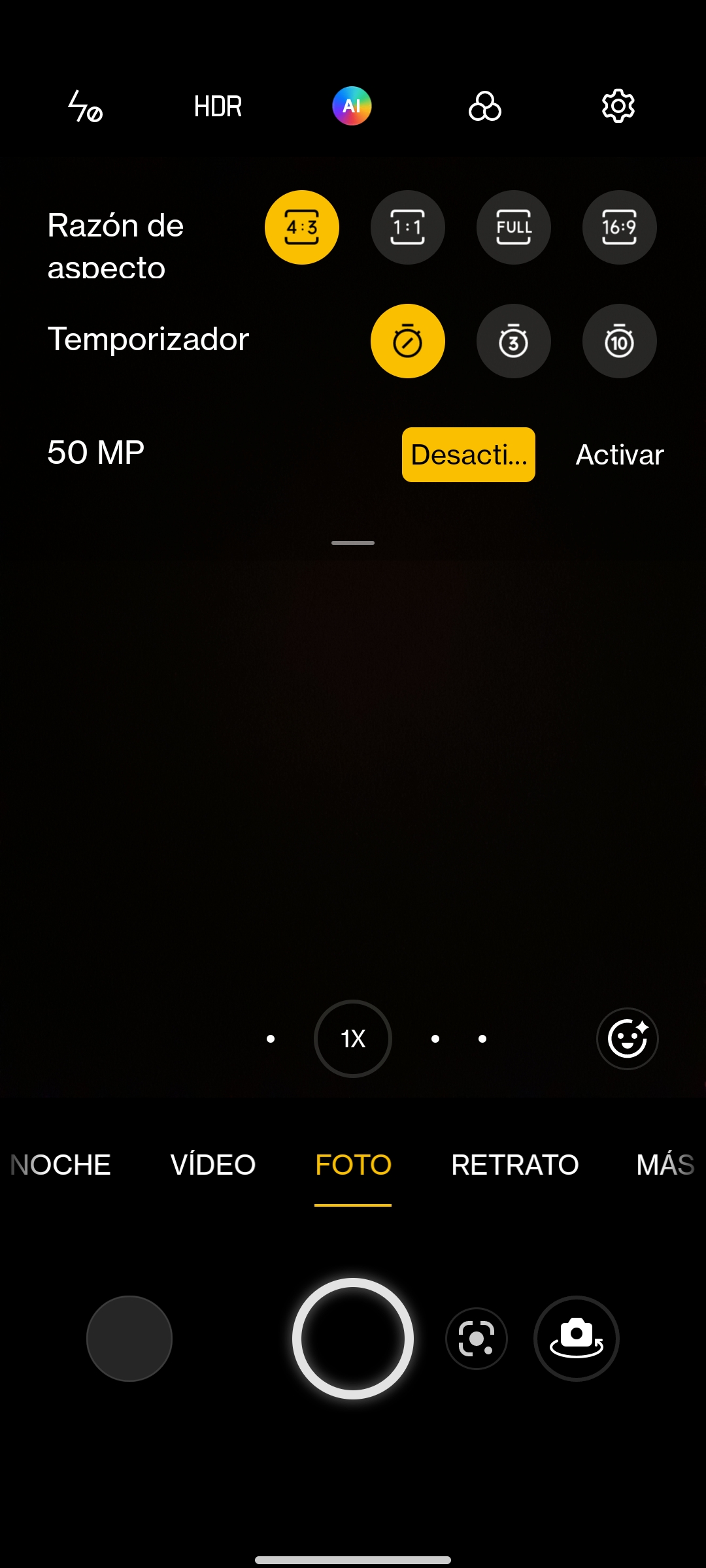
En la parte inferior tenemos el habitual listado de modos que podemos utilizar (noche, vídeo, foto, retrato -desenfoque bokeh con el fondo borroso y la persona en primer plano enfocada-), y una opción ‘más’ que agrupa otros modos que OnePlus ha considerado secundarios tales como el modo panorámico, el time lapse, la cámara lenta, o el modo experto. Este último nos permite definir manualmente parámetros tales como la ISO, la temperatura de color, o la velocidad del obturador.
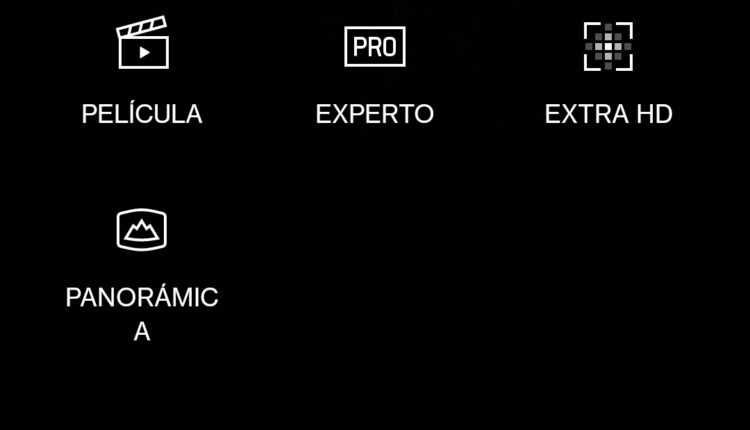
Además, en este modo y en la parte superior derecha del área de visualización, podemos apreciar un icono de información que, tras pulsarlo, nos muestra una página de información sobre lo que es y cómo se maneja cada parámetro. De este modo, y si tenemos unas nociones simples sobre fotografía avanzada, con un poco de maña podemos ir puliéndolas gracias a esta información y el ensayo y error.
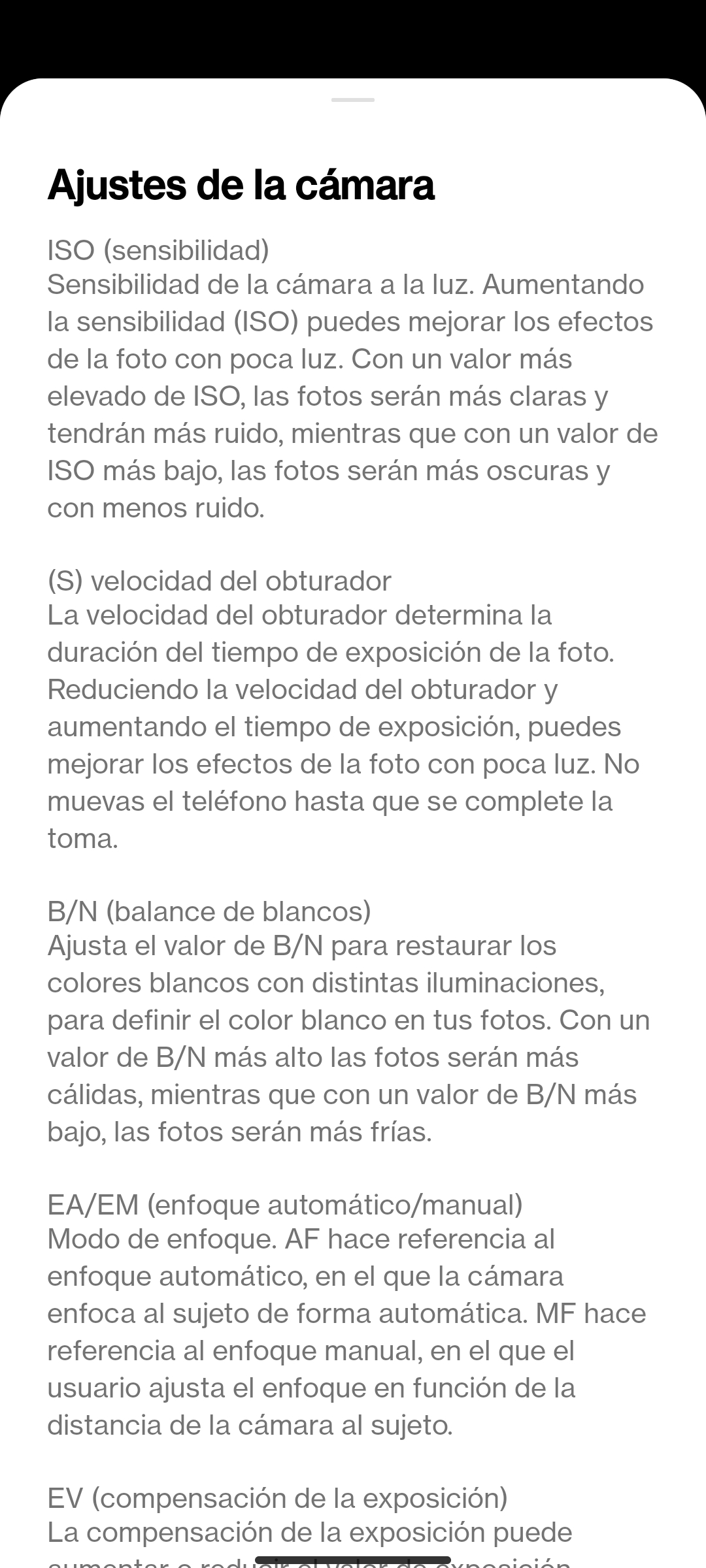
También desde este modo experto podemos activar el formato RAW, algo que está muy bien para un gama media (incluso si apunta hacia la gama alta como el presente), y que sin duda entusiasmará a los más aficionados a la fotografía.
El modo Extra HD nos permite sacar una foto de 12032×9024 píxeles (en modo fotografía normal, la resolución es de 4096×3072, y con los 50 Mpx activados es de 8192×6144 píxeles), y con un peso que cuadruplica el de la foto normal (un tercio más aproximadamente que la instantánea de 50 Mpx). Su calidad es tan buena como en las fotos con los modos normales, y nos permite realizar recortes sobre áreas para trabajar con ellas, con detalles que salen en la imagen, sin perder calidad.



Otro modo que tenemos disponible, este de vídeo, es el cinemático (aquí llamado Película) que tan de moda se ha puesto últimamente, y que permite enfocar o desenfocar selectivamente un objeto en primer plano o en el fondo mientras lo demás queda desenfocado (algo así como un bokeh en vídeo).
Este efecto, muy bien logrado en el terminal de OnePlus, es muy vistoso, y nos permite por ejemplo ir cambiando el enfoque entre dos personajes que se encuentren en la misma escena según cada turno de palabra.
Eso sí, recomiendo que si se quiere hacer un vídeo de calidad, se ubique el terminal en un trípode o equivalente, para poder tener las manos libres para ir seleccionando a quien enfocamos en la pantalla táctil.
Finalmente, el vídeo de vista dual nos permite grabar empleando ambas cámaras, en un diseño que permite partir la pantalla en dos zonas de igual tamaño, o bien con una de ellas en un círculo o rectángulo. También muy en boga actualmente.
En la parte superior de la interfaz contamos con las opciones de activación y desactivación del flash, el HDR, y en la parte derecha el icono de configuración a través del cual podemos elegir la marca de agua, utilizar los botones de volumen a modo de obturador, o incluir la información de ubicación en la imagen o el vídeo.
De este último apartado, un par de opciones que me han parecido interesantes son, por un lado, la selección de la codificación de vídeo (pudiendo alternar entre la más universal H.264 y la más eficiente H.265), y restablecer los ajustes de la cámara, que nos permite volver a la configuración inicial de fábrica, por lo que en determinado momento podemos jugar todo lo que queramos con ella, probar, cambiar, toquetear y hacer tabula rasa.
En tomas diurnas en exterior, el sistema principal de cámaras (trasero) realiza unas capturas fidedignas, que reflejan bien los colores de la escena, además de lidiar bastante bien con los artificios provocados por elementos como la luz solar que se cuela directamente entre las rendijas de una ventana, o de las copas de los árboles. En Nord no han caído en la trampa de sobresaturar las imágenes de colorido en la que sí incurren algunas marcas en sus terminales, lo cual da una imagen de colores vivos, pero alejada de la realidad. El equilibrio, en este caso, es casi perfecto y nos permitirá disfrutar de nuestras memorias tal y como las vimos.

A nivel de zoom, este Nord 2 llega a 10 aumentos con una buena calidad, lo que nos permite utilizarlo sin miedo para enfocar objetos que quedan demasiado lejanos como para poder apreciarlos en la imagen sin ampliar.

El HDR es el único elemento discordante que no sé si decir que me ha dejado insatisfecho, porque su comportamiento me ha resultado un poco errático, en tomas en las que han ganado con él y otras que, en cambio, se ven artificiosas. También es cierto que el modo habitual de empleo es con el HDR en automático, y para hacer las pruebas yo lo he forzado, así que debo decir que si lo dejamos en automático no advertiremos ningún problema con él, como yo lo he advertido.


El uso del modo nocturno me ha dejado un sabor similar a cuando he forzado el HDR, pero sólo en algunas ocasiones, y siempre cuando he apuntado a escenas en las que algo iluminado (un edificio, por ejemplo) ocupaba una parte significativa de la imagen.





Por lo que respecta a la cámara frontal, su comportamiento es muy correcto, y nos dará unos selfies suficientemente satisfactorios. El efecto de desenfoque bokeh está muy bien conseguido, al igual que en el sistema de cámaras principal.


Igualmente, podemos disfrutar de un buen rendimiento en tomas nocturnas gracias a que también dispone de un modo noche en esta cámara frontal. Este responde muy bien, y nos permite aportar una iluminación extra que no se nota artificiosa a las tomas que no disfrutan de mucha iluminación a la hora de capturarlas.

Sonido
Apartado este en el cual el Nord 2 no me ha acabado de dejar satisfecho, con una calidad en los altavoces que suena demasiado enlatada, tanto con el volumen más bien bajo, como hasta el máximo.
Utiliza tanto el altavoz multimedia inferior como el superior de voz para las llamadas para el efecto estéreo, muy bien logrado por cierto, aunque una sonoridad demasiado ‘enlatada’ como acabo de comentar, de al traste con lo que hubiera podido ser un resultado muy logrado.
Lo he probado con varios estilos de música que van desde heavy a clásica pasando por el jazz (por cierto, de los que suena mejor), y pese a que no puedo tildar su sonoridad de mala, tampoco veo que destaque, quedando “entre las del montón”.
En cuestión de sonido, y a mi parecer, el OnePlus Nord 2 está más cerca de un gama media pura, que de un entremedio entre esta y un gama alta. Ni jugando con los modos del sintonizador de audio Dirac (disponible a través de los Ajustes) he podido mejorar sustancialmente la calidad de reproducción.
A nivel de volumen no queda en mal lugar, pudiendo equipararse a un pequeño altavoz portátil y, eso sí, llegando a un volumen ligeramente más alto que un gama alta.
Batería
Por mi experiencia, con un uso comedido, podemos sacarle al Nord 2 un par de días de autonomía de una forma cómoda, lo que significa que con un uso intensivo no tendremos problemas para llegar al final del día.
Si, además, toqueteamos en ajustes como bajar la frecuencia de refresco de la pantalla desde los 90 hasta los 60 Hz, podremos sacarle algo más de autonomía, aunque para un uso cotidiano casi que ni nos valdrá la pena realizar este ejercicio.
Un detalle que me ha gustado es que no se calienta, incluso cuando jugamos o le exigimos otras tareas de alta intensidad. Un mínimo, sí, pero he tenido en mis manos terminales que, en plena ola de frío invernal, te servían de estufa, y este no es el caso. Ni de lejos.
Por lo que respecta a la carga, el Nord 2 implementa la funcionalidad de carga rápida de 65 W, capaz de llenar los 4.500 mAh (ya de por sí, una buena dotación de batería) en 30 minutos.
Según mis pruebas, con unos 10 minutos de carga podemos acercarnos al 50% de la batería, aunque esto no significa que el 100% lo consigamos en 20 minutos; los terminales con carga rápida tienden a frenar la velocidad de carga a partir de un porcentaje muy alto para evitar que la batería se degrade, por lo que para conseguir un 100% deberemos esperar aproximadamente una media hora, algún minuto arriba o abajo.
Eso sí, el cargador deberá acompañarnos, ya sea el que incluye en el paquete (sí, es el de carga rápida de 65 W de serie, todo un lujo) o el que utilicemos en su lugar. Si lo conectamos a cualquier cargador que nos cedan y que no tenga esta potencia, por lógica no vamos a disfrutar de la capacidad de carga rápida.
Lo que no incluye es la capacidad de carga inalámbrica.
Rendimiento
El OnePlus Nord 2 monta un microprocesador MediaTek MT6893 Dimensity 1200 5G con ocho núcleos de procesamiento, cuatro de ellos Cortex-A78 de alto rendimiento (uno a 3 GHz y tres a 2,6 GHz), y los cuatro restantes Cortex-A55 a 2 GHz para las tareas que requieran de una menor carga de trabajo. La GPU es una Mali-G77 MC9.
El modelo que he probado es el que dispone de 12 GB de memoria RAM y 256 GB de almacenamiento interno.
Con esta dotación, el rendimiento que ofrece queda fuera de toda duda en lo que respecta a su capacidad para ejecutar toda suerte de aplicaciones con un rendimiento solvente.
La primera prueba que siempre hago con un teléfono para comprobar su rendimiento es pasarle el test de AnTuTu, ya que me sirve para tomarlo de referencia en comparación con otros terminales.
En dicho test, el Nord 2 obtiene 612214 puntos , quedando en una zona media de la tabla clasificatoria. El aspecto más destacado en su rendimiento es la memoria, pero en el resto, y al menos si debemos juzgar por los números, pasa más bien desapercibido, especialmente en el apartado gráfico.
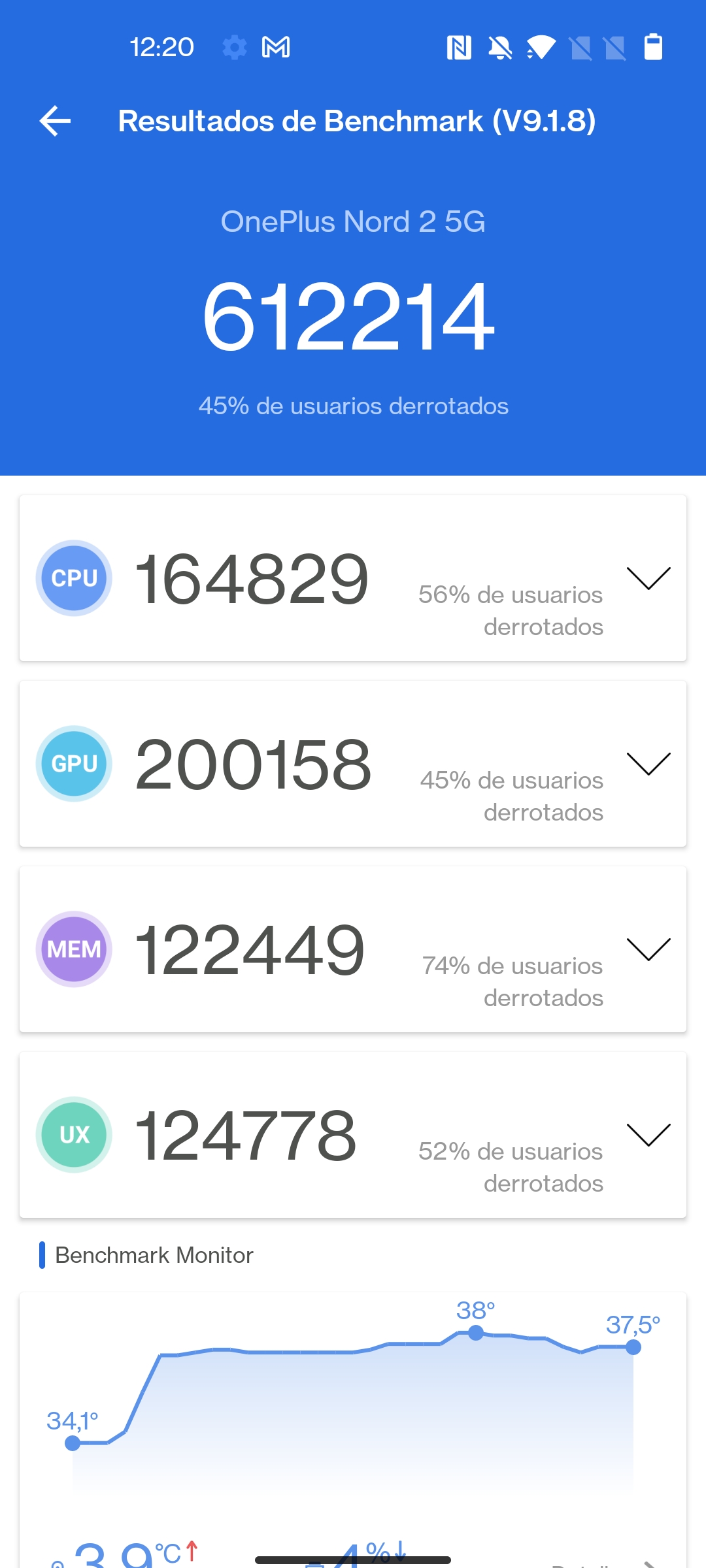
Ya en las pruebas de AnTuTu podemos apreciar como la animación swordsmen no va del todo fluida, al igual que la de los guerreros chinos que se convierten de la terracota a humanos (especialmente en los desplazamientos de cámara), aunque la animación del “extraterrestre gallináceo” sí que se vé fluida (quienes hayáis ejecutado AnTuTu ya me entenderéis).
La reproducción de vídeo, incluyendo las definiciones 4K, es muy correcta, y nos permitirá disfrutar de contenidos audiovisuales en UHD en toda su plenitud.
Pese a que no soy muy aficionado a los videojuegos, algo que siempre me gusta probar es un título como Real Racing 3, el cual demuestra cierto nivel de exigencia con las capacidades gráficas y de del terminal.
Mi experiencia con el OnePlus Nord 2 ha sido muy positiva en este título; si bien los detalles de los gráficos no son cosa del otro mundo (pasan más bien desapercibidos, sin dejar de ser correctos), la fluidez de ejecución del juego es fantástica. Por precio, el Nord 2 equivale a un gama media alta, y como tal se comporta a la perfección si lo juzgamos por su rendimiento.
Mi experiencia en el trabajo del día a día con el aparato ha sido muy positiva; si bien sobre el papel, en algunos apartados no ofrece un rendimiento excepcional, y a nivel de videojuegos no ofrece la vistosidad gráfica de un terminal de gama alta, la experiencia con apps es del todo fluida, y la sensación que deja es que no hay nada que no se pueda hacer con este teléfono de una forma eficiente.
También a nivel de conectividad OnePlus presenta un buen rendimiento con el Nord 2, que he comprobado con las descargas del mismo Real Racing (de poco más de 500 MB, y de unos Gigabytes).
Como ya he indicado antes en el apartado concerniente a la batería, y lo reafirmo aquí, no notamos un gran incremento en la temperatura del terminal cuando le exigimos tareas que exigen que el hardware dé todo su rendimiento, tales como videojuegos, y a diferencia de lo que notamos en muchos otros terminales.
Interfaz de usuario
Algo que he notado desde los primeros usos que le he dado, ha sido que la interfaz de usuario corre excepcionalmente fluida en el OnePlus Nord 2. El sistema operativo de la compañía es el OxygenOS, basado lógicamente en Android, y que parece haber sido cuidado y mimado a la perfección para ofrecer un rendimiento óptimo (claro que de hardware tampoco va corto, el terminal).
Con anterioridad, ya había probado algún otro modelo de OnePlus, pero este ha sido el que mejores sensaciones me ha dejado en cuanto al buen tratamiento del sistema para ofrecer una interfaz de usuario rápida y muy amigable, de uso simple.
Uno de los elementos más personalizados de la interfaz de usuario es el panel de Ajustes, que se ha hecho con un talante minimalista. En la parte superior, tendremos nuestro número de cuenta OnePlus, asignado automáticamente cuando configuramos nuestro terminal, y relacionado con la cuenta de correo y el número de teléfono.
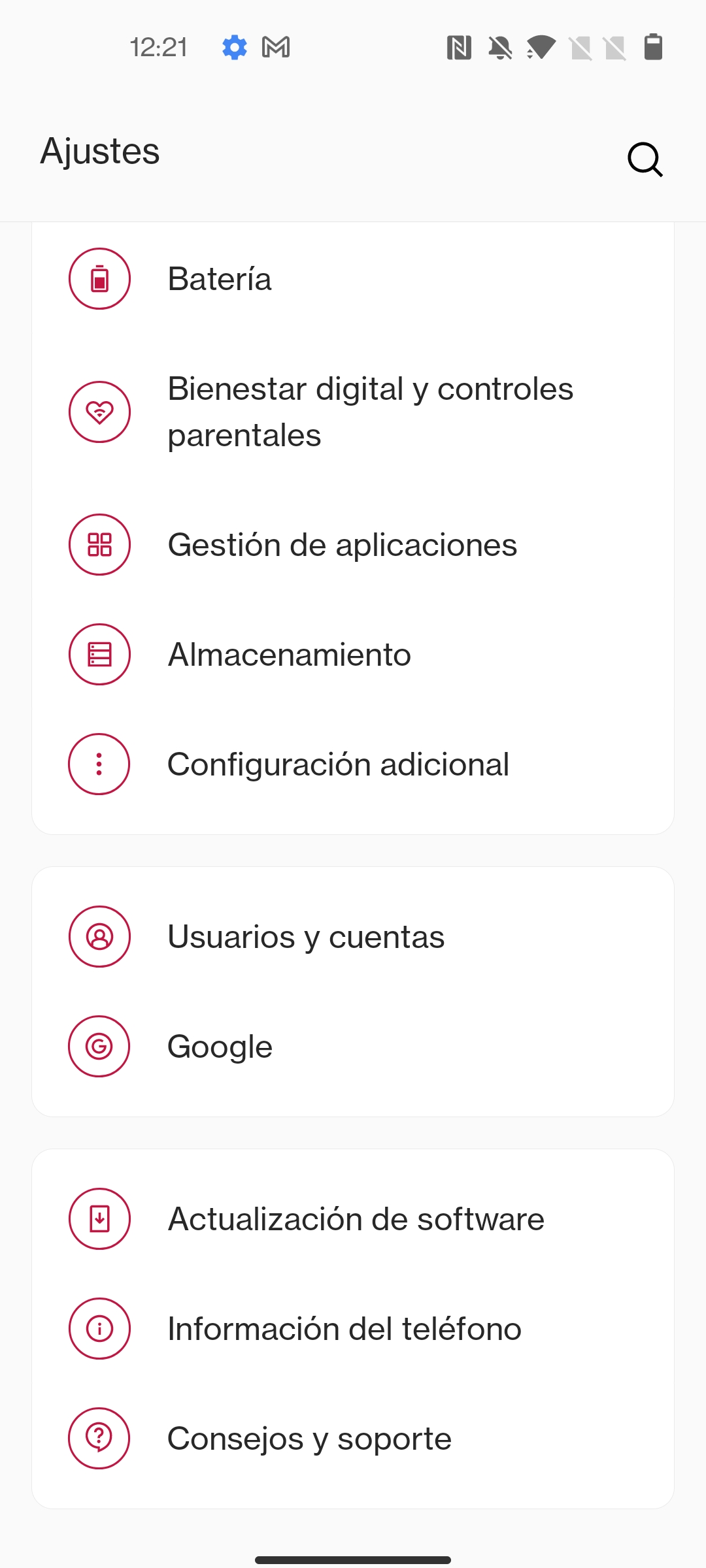
Es fácil encontrar lo que buscas en el panel de Ajustes, ya sea buscando por unos menús con pocos niveles, mucha sencillez y altamente intuitivos -sin lugar a dudas muy pensados-, o bien utilizando el buscador por palabras clave.
Es precisamente a través del panel de Ajustes donde podremos encontrar las Personalizaciones, que nos permitirán configurar elementos como el fondo de pantalla, o una animación alrededor del lector de huella digital en pantalla, además del aspecto de los elementos del panel superior de notificaciones (iconos redondos, cuadrados, o cuadrados con los bordes arredondados), el color de los elementos resaltados, o si queremos los iconos de las apps circulares o cuadrados (aunque con los bordes arredondados).
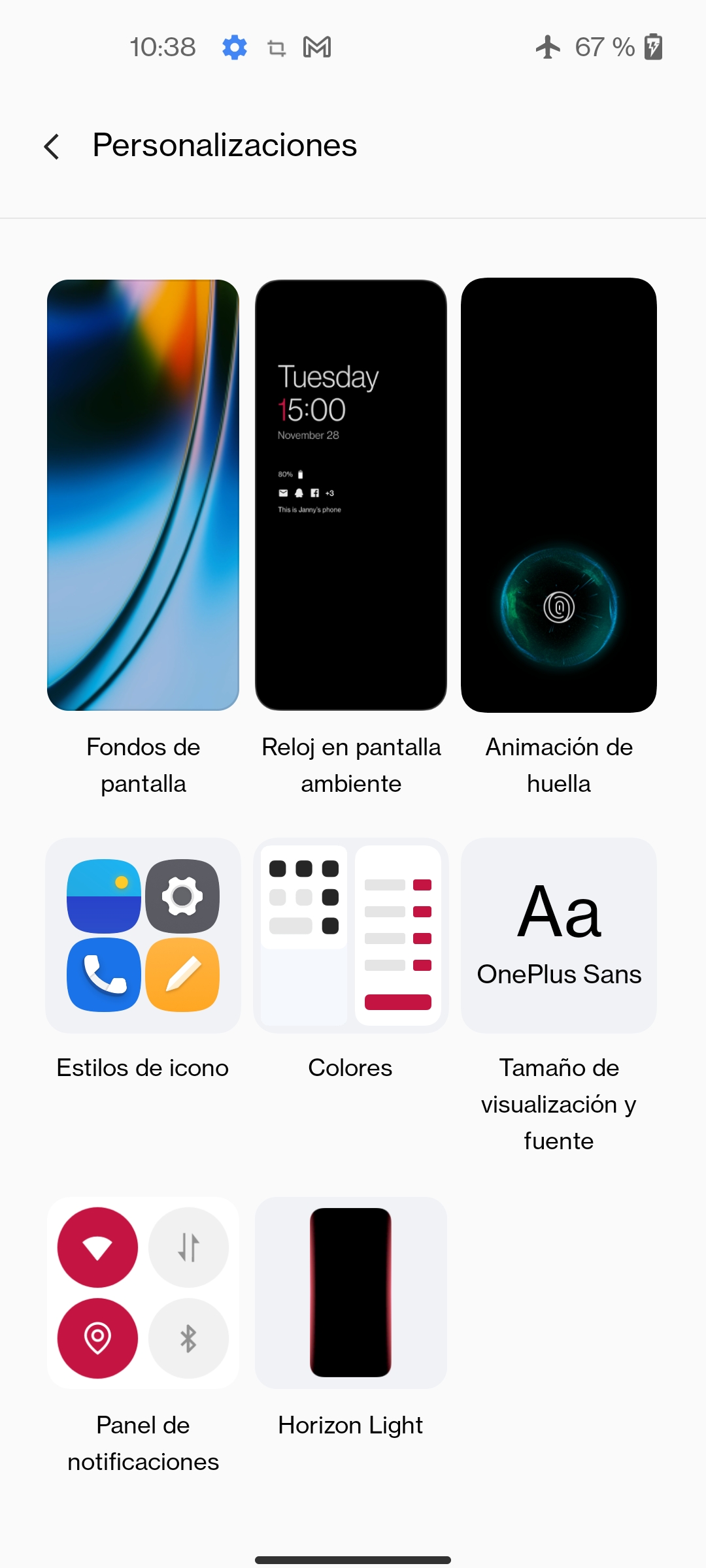
También podremos elegir (en Notificaciones y barra de estado) si queremos que el panel de notificaciones y accesos rápidos se encuentre disponible deslizando hacia abajo desde la parte superior de la pantalla, con el terminal bloqueado o si, por el contrario, preferimos que dicha opción no se encuentre accesible.
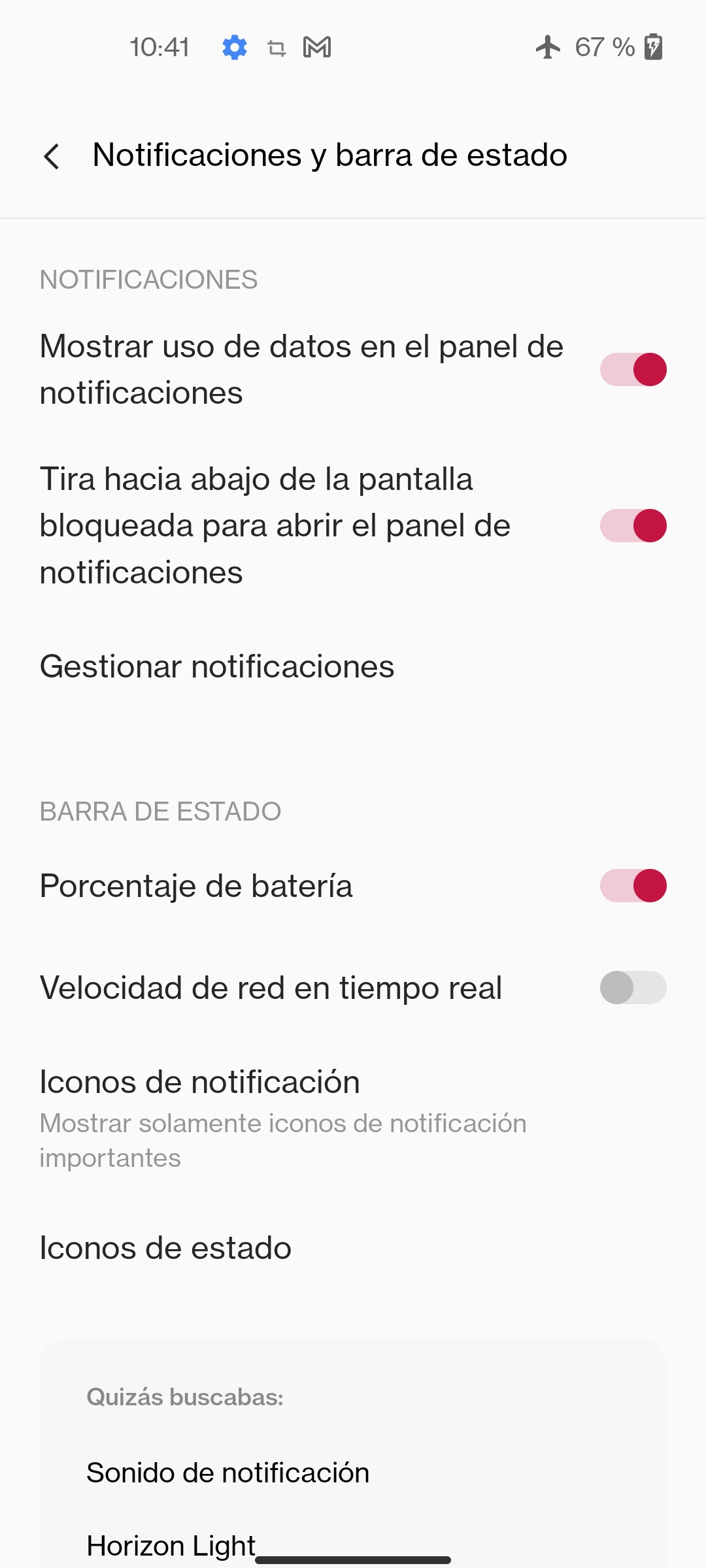
Entre las múltiples opciones que presenta para su control, tenemos una serie de gestos, activables individualmente (aunque no configurables) que nos permiten, con la pantalla apagada, encender y apagar la linterna (dibujando una V), o activar la cámara (dibujando una O). Como he dicho, estos gestos los podemos activar o desactivar, pero no podemos configurar su forma.
La Pantalla ambiente (always on, de la que he hablado antes) nos permite elegir la información que queremos ver en ella, activarla permanentemente, o bien solamente cuando pulsamos sobre la pantalla, levantamos el terminal, o ambas últimas dos opciones simultáneamente.
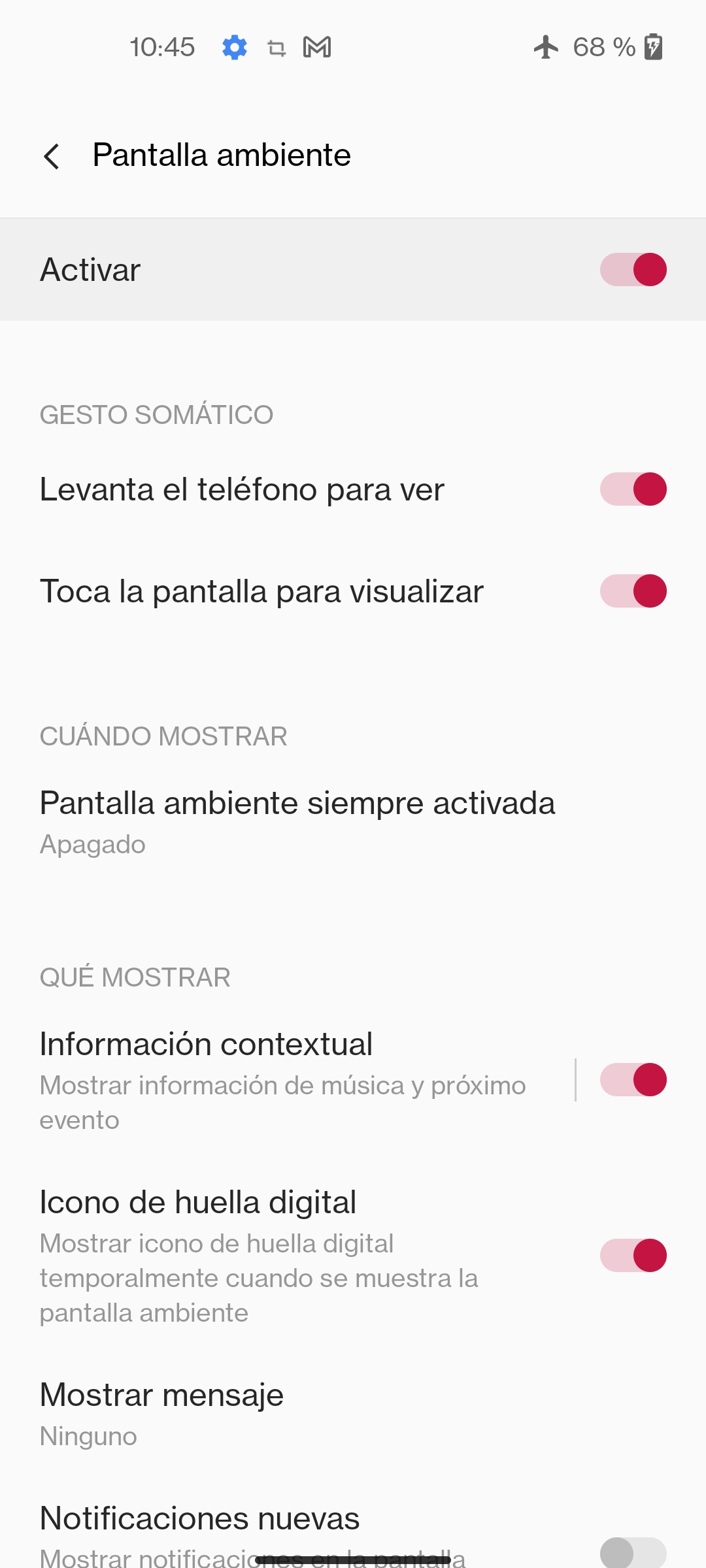
También en este apartado tendremos una misteriosa Horizon light, que no es más que una luz que brilla en vertical a ambos extremos de la pantalla para avisarnos que entre una notificación. Esto sirve para ganar atención visual sobre el terminal si lo tenemos, por ejemplo, encima de la mesa de trabajo en el caso que nos notifique de algo.
Software
No viene muy cargado de aplicaciones de serie el Nord 2, lo cual es muy de agradecer, ya que minimiza la tarea de limpieza habitual cuando empezamos con un terminal nuevo.
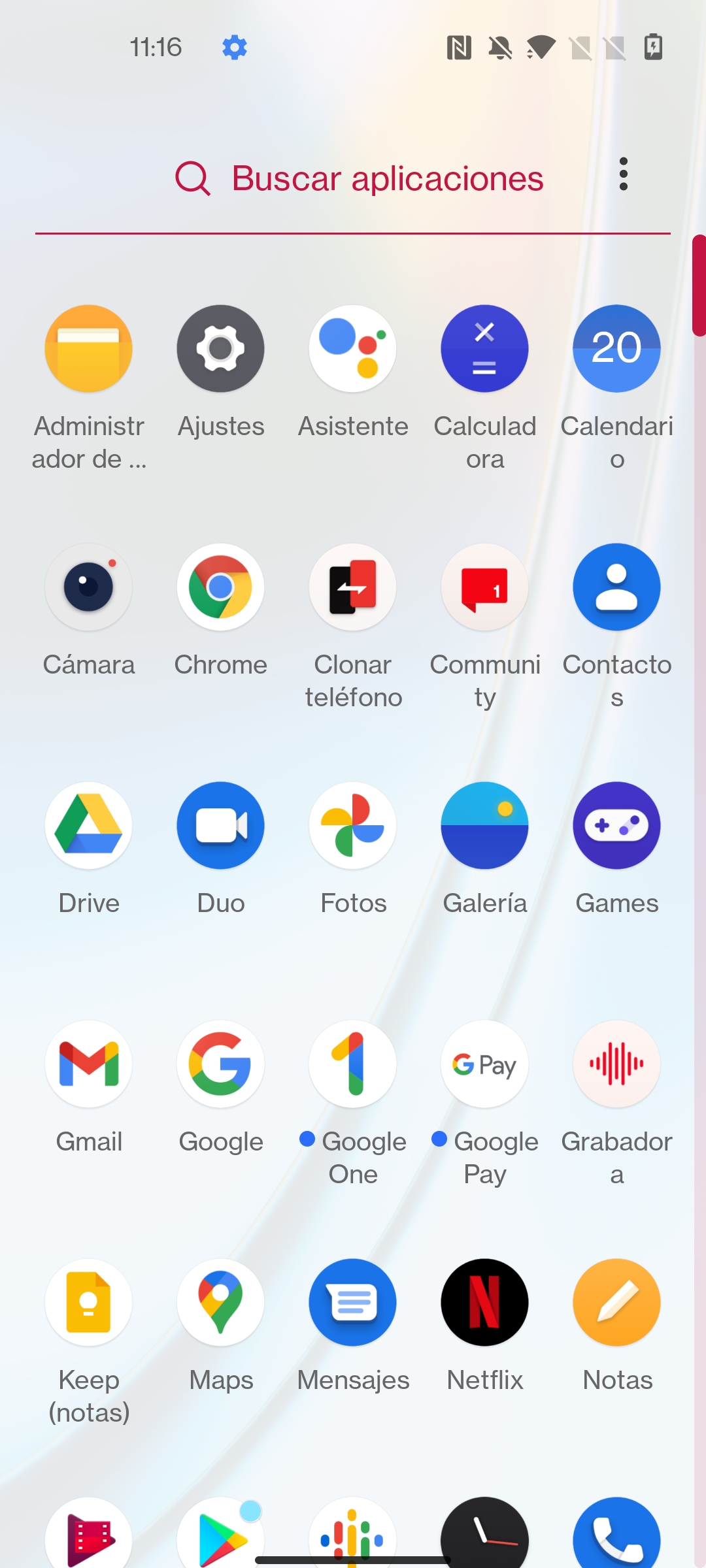
En el habitual grupo de programas de Google, encontramos las no menos habituales aplicaciones que lleva no solamente cualquiera de los terminales OnePlus, si no la gran mayoría de los smartphones de cualquiera de las marcas que emplean Android: Gmail, Maps, YouTube, YouTube Music, Drive, Fotos, Google Pay, Podcasts, Google One, Calendario y Contactos. Fuera de dicho grupo también encontramos Duo, el Asistente de Google, Chrome, y Google TV.
Netflix viene incluída de série, al igual que una serie de apps de la propia OnePlus:
- Community: la típica aplicación que busca ofrecer contenido exclusivo en forma de notícias, tutoriales y FAQs, foros, personalización, y ofertas en la tienda de la fabricante para la adquisición de otros terminales o complementos.
- Clonar teléfono: nos permite hacer exactamente lo que el nombre indica, que consiste en pasar todos nuestros datos desde otro teléfono al presente. Al ejecutarla, solicita un gran número de permisos (obviamente, no puede ser de otra forma). Particularmente, soy partidario de iniciar la configuración de un nuevo terminal partiendo de cero, pero puede ser una herramienta muy útil cuando tienes prisa por empezar a trabajar con tu nuevo OnePlus.
- Administrador de archivos: herramienta de gestión de archivos que, además de permitirnos ver las principales carpetas, también nos permite realizar la instalación de aplicaciones que hemos descargado de fuentes que no son la Play Store (descarga directa del archivo APK), ver cuántos archivos de gran tamaño tenemos, o incluso marcar archivos como favoritos para acceder a ellos de forma rápida a través de los marcadores de favoritos de esta app.
Mención aparte merece la funcionalidad Lockbox, que crea una carpeta de seguridad similar (para quienes la conozcan) a la carpeta segura de los Samsung Galaxy, pero a la cual solamente podemos mover archivos y no aplicaciones. Está pensada para permitirnos ocultar fotos, como las de carácter muy personal, e integrada en el administrador de archivos. - Tiempo atmosférico: el habitual informe y predicción a casi una semana vista. Podemos ajustar las unidades (grados centígrados o Fahrenheit,…)
- Notas: curiosamente, pensada para la introducción de texto desde el teclado virtual en vez de hacerlo a mano alzada, aunque nos permite publicar dichas notas como imágenes en las redes sociales. Aplicación muy básica y que, en mi opinión, cuenta en la función de compartir con su baza más destacable, pero que fuera de esto se ve superada por otras soluciones como Google Keep o la solución de notas de Samsung.
También tenemos una aplicación de mejora de la experiencia en juegos (Games, de Bravo Unicorn), cuyo cometido es cambiar cosas como la forma en la que el sistema gestiona las notificaciones para no molestar al desarrollo de la partida, o el añadido de vibraciones ex-profeso acorde con los escenarios del juego para intensificar la experiencia (por ahora solamente disponible para títulos como League of Legends y PUBG).
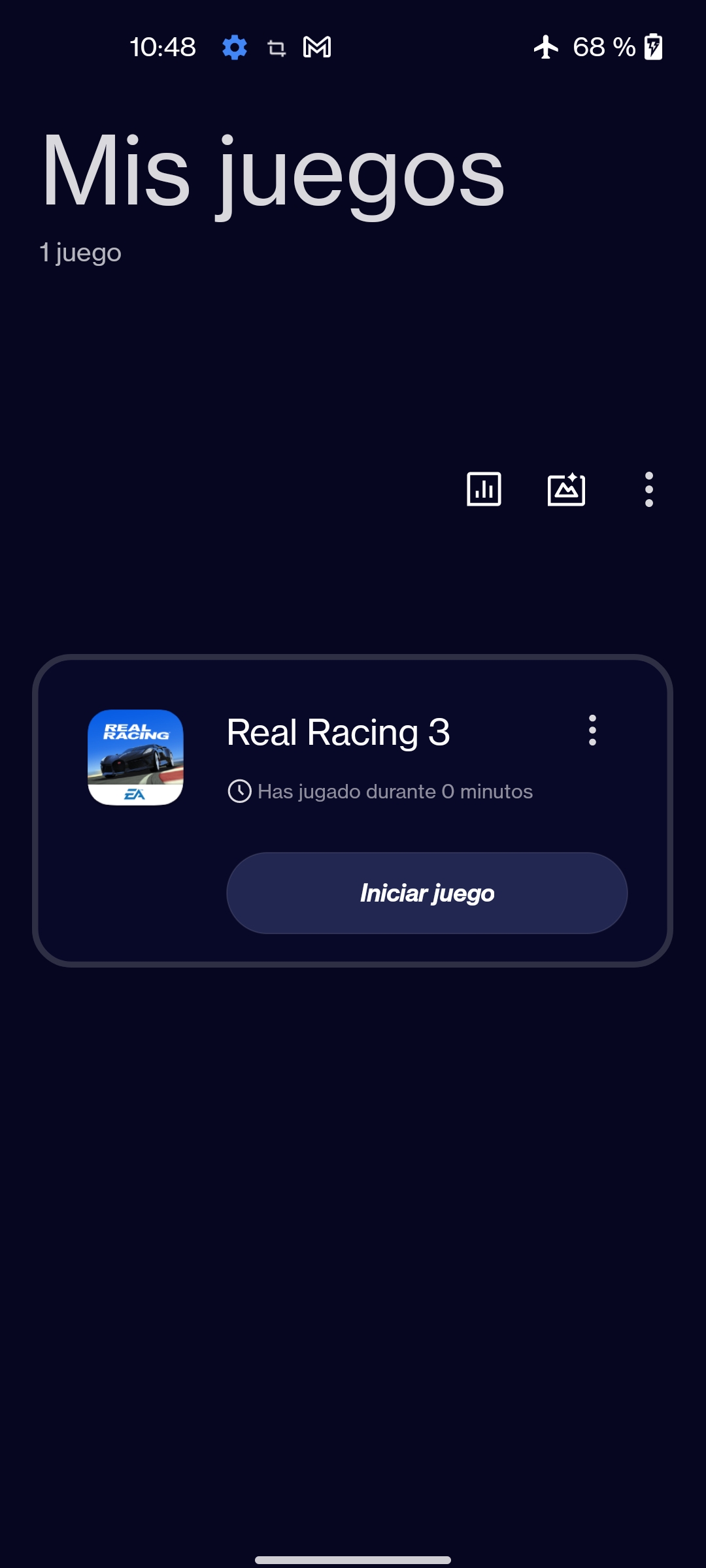
Esta funcionalidad reconoce automáticamente los títulos que instalamos en el terminal, y nos permite acceder a un menú de funcionalidades añadidas si desplazamos con el dedo desde la esquina superior (izquierda o derecha indistintamente). Entre dichas opciones, encontramos la de entrar en el modo de juego profesional, o grabar la pantalla. También podemos ver las estadísticas de uso de la CPU o la GPU, y los FPS a los que estamos viendo la imagen, la temperatura del terminal y el porcentaje de carga de la batería.
Los vídeos que nos permite grabar nos facilitan el volver a disfrutar de los momentos cumbre de nuestros juegos favoritos, y su calidad es suficientemente buena como para reproducirlos en un ordenador o televisor.
Desbloqueo biométrico
De lo más rápido que he visto últimamente, tanto refiriéndome a la lectura de huella digital, como al reconocimiento facial.
Si bien a la hora de registrar la huella digital, el terminal es tan rápido o lento como cualquier otro, llevándonos a tener que apoyar varias veces el dedo en el sensor, y de distintas formas, para poder lograr una lectura correcta de cualquier forma en que toquemos la superficie de lectura, en el caso del registro de la imagen del rostro es rapidísimo, y tan solo con un segundo de nuestro tiempo, el teléfono ya nos tendrá ‘fichados’.
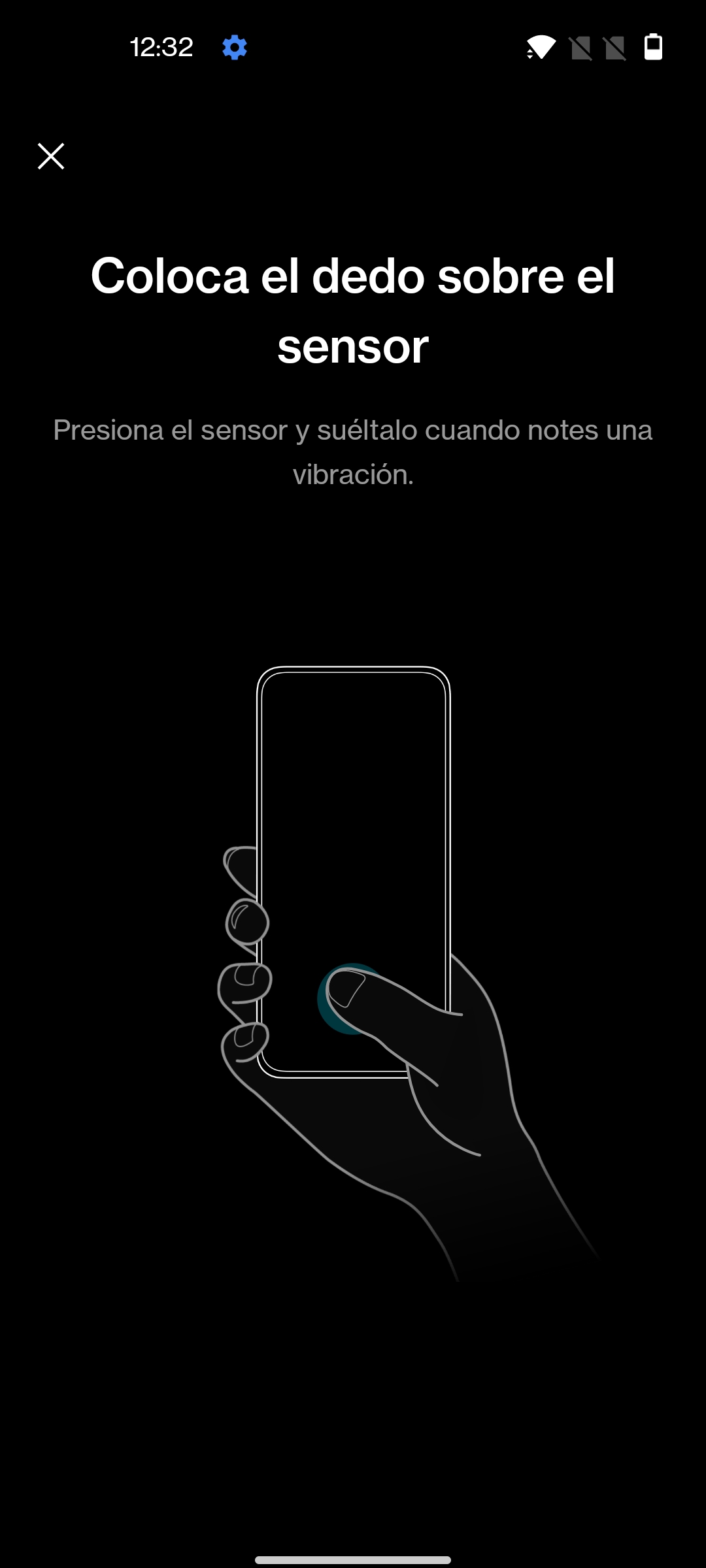
Es igualmente rápido al reconocernos, y también muy rápido al utilizar nuestro dedo para desbloquearlo, por lo que la lectura biométrica en este terminal, tanto en la modalidad de reconocimiento facial como de huella digital, es la que recomiendo como método para desbloquearlo.
Conclusión
Buen terminal, con especificaciones equilibradas y a un precio correcto. Gama media alta que no ofrece el brutal rendimiento de un flagship pero que no defrauda en casi ningún aspecto, valiendo cada euro que cuesta e, incluso, siendo algo barato para lo que da.
Si tuviera que buscarle un ‘pero’, este sería el apartado de audio, que queda por debajo de la media del resto de los apartados, pero que no es inferior a cualquier gama media si no, precisamente, ajustado a dicha gama. Y eso es lo que me ha extrañado y decepcionado de un aparato que va más allá de la gama media.
Lo recomiendo sin lugar a dudas a quien quiera disponer de un móvil con unas muy buenas prestaciones a un precio bastante asequible.
